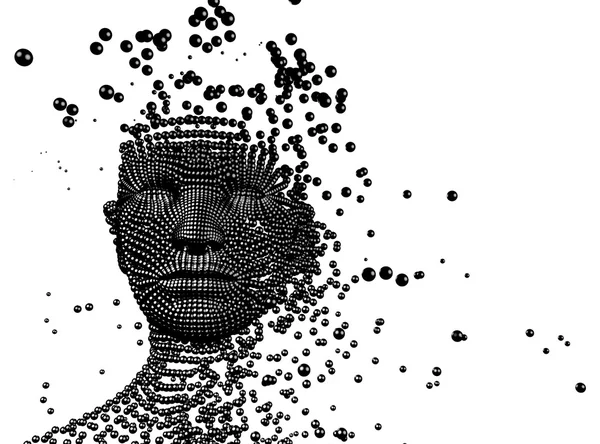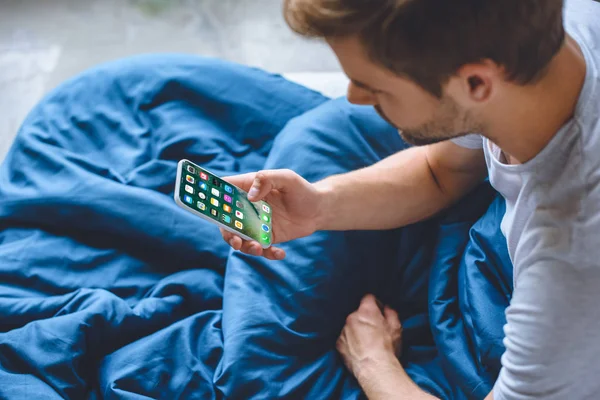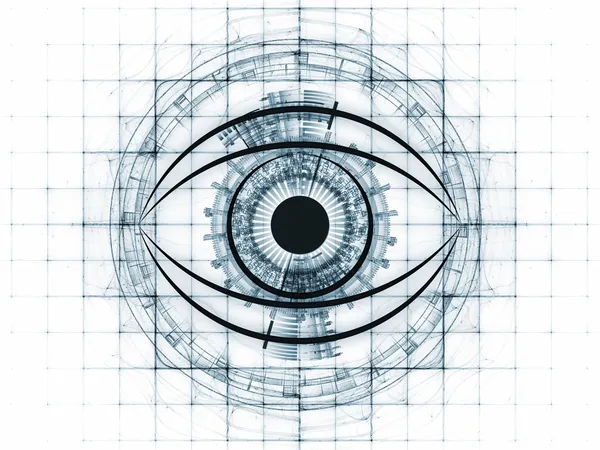在企业数字化转型的过程中,移动应用已经成为员工工作、客户互动与业务运营的重要入口。然而,企业应用与面向大众的消费级应用存在明显差异:前者强调 安全、效率、可控性与定制化,因此需要一种区别于公众应用商店的分发机制——企业App分发。
企业App分发,通常指通过 企业应用分发平台(Enterprise App Distribution Platform) 或 移动设备管理(MDM)系统,将内部开发的应用程序直接分发至员工、合作伙伴或特定客户的终端设备。
企业App分发的核心优势
1. 安全与合规性
企业级应用往往涉及机密数据、内部流程甚至客户隐私信息。与公开商店分发相比,企业App分发能够提供:
- 身份认证机制:确保仅授权用户可下载安装。
- 数据加密与传输保护:支持SSL/TLS、VPN通道分发。
- 权限可控:管理员可统一管理App的访问权限,降低数据泄露风险。
例如,一家金融机构可通过MDM系统强制所有员工在公司设备上安装加密通信App,同时禁止外部分享安装包。
2. 灵活的版本管理与快速迭代
在商业环境中,应用需频繁更新以响应业务需求。企业分发允许:
- 灰度发布:先向部分用户推送新版本,验证稳定性。
- 强制升级:遇到严重漏洞时,管理员可统一推送更新。
- 多版本共存:根据部门或业务需求分发不同版本。
下表展示了企业分发与公众应用商店在版本管理上的对比:
| 特性 | 企业App分发 | 公众应用商店 |
|---|---|---|
| 审核周期 | 企业内部控制,几小时即可 | 商店审核,数天甚至数周 |
| 灰度发布 | 支持 | 不支持或有限度 |
| 强制升级 | 可通过MDM统一推送 | 用户可拒绝升级 |
| 多版本分发 | 可针对不同人群定制 | 仅允许单一最新版本 |
3. 部署成本与效率优化
- 绕过应用商店费用:企业无需支付应用上架费用及分成。
- 简化安装流程:员工通过内部分发平台或扫码即可下载安装。
- 批量部署:结合MDM,可一次性为成千上万台设备安装应用。
例如,某制造业企业为全球工厂推送一款设备巡检App,管理员只需在分发平台配置一次,即可自动分发至数千名工人设备,极大提升效率。
4. 定制化与私有化支持
企业App往往高度定制,且可能涉及与内部系统(如ERP、CRM、MES)的深度集成。企业分发提供:
- 私有化部署:分发平台可在企业内网运行,不依赖外部商店。
- API集成:与人事系统对接,实现基于岗位自动推送应用。
- 品牌统一:可在分发门户上展示企业LOGO、统一UI。
企业App分发的典型流程
企业App分发通常包含以下环节:
flowchart TD
A[应用开发完成] --> B[安全审查与签名]
B --> C[上传至企业分发平台/MDM]
C --> D[设置权限与分发策略]
D --> E[员工终端下载安装]
E --> F[集中化更新与监控]
此流程确保应用从开发到使用的全链路安全与可控性。
适合的应用场景
企业App分发并非适合所有类型的应用,但在以下场景中具有显著优势:
- 内部办公场景
- 移动OA系统、内部IM工具、考勤打卡App。
- 示例:某集团公司通过分发平台推送“移动审批系统”,高管可在外地快速处理合同审批。
- 行业专用工具
- 医疗行业:医生端病历查询App。
- 制造行业:设备巡检与工单管理App。
- 物流行业:司机配送与路径优化App。
- B2B客户服务场景
- 为VIP客户提供定制化工具,不公开上架。
- 示例:一家SaaS厂商为核心客户提供专属“运维监控App”,通过企业分发渠道下发。
- 高安全需求行业
- 金融、能源、政府机构,需要数据加密与访问可控。
- 示例:银行通过MDM下发移动网银内测版,仅限内部人员使用。
- 快速迭代与测试场景
- 内部测试版本(Beta)分发。
- 示例:互联网企业在产品上线前,将测试版分发给QA和部分真实用户进行灰度测试。
企业App分发与其他方式的对比
| 维度 | 企业App分发 | 公共应用商店 | 手动安装(APK/IPA) |
|---|---|---|---|
| 安全性 | 高,可控权限与认证 | 中,依赖平台审核 | 低,易被篡改 |
| 更新效率 | 高,支持强制/灰度更新 | 中,需用户主动更新 | 低,需手动下载安装 |
| 部署规模 | 支持大规模集中化部署 | 面向公众,不分企业场景 | 难以批量管理 |
| 成本 | 低,免除商店分成费用 | 高,需缴纳费用与抽成 | 表面低,长期运维成本高 |
| 适用场景 | 内部/专属客户/高安全行业 | 大众消费级App | 小规模临时分发 |
企业App分发不仅解决了安全与合规问题,还大幅提升了版本迭代速度和运维效率,特别适用于内部应用、行业专用工具和高安全需求的环境。